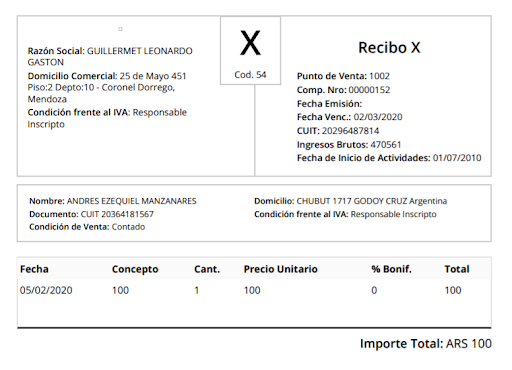¿Cómo facturar desde el módulo Neo Facturación? (Uruguay)
En esta guía explicaremos cómo confeccionar un comprobante de venta desde el módulo de Facturación (Beta para Uruguay).
1- Logearse en pms.pxsol.com con su usuario correspondiente.
2- Dirigirse a la sección Administración. Luego seleccionar Facturación Uruguay.
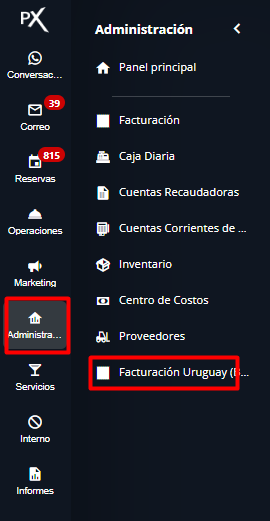
3- En la ventana que se abre, seleccionar Nuevo Comprobante
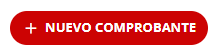
4- Confeccionar comprobante:
TIPO DE COMPROBANTE Y SUCURSAL:
- Seleccionar la sucursal de facturación (podrá seleccionar entre las que tiene vinculadas en pxsol a su establecimiento)
- Seleccionar el Tipo de comprobante que quiere emitir
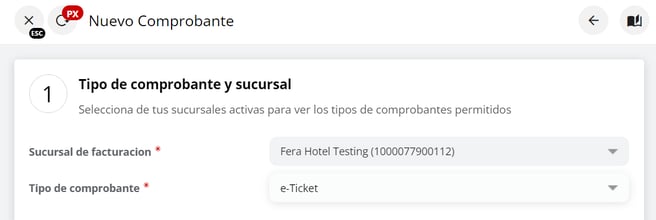
DATOS DEL COMPROBANTE:
- Fecha del comprobante: Se completará automáticamente con la fecha del día que están creando el comprobante. Es un campo obligatorio
- Poner el estado actual del comprobante.
- Colocar la moneda en que van a emitir el comprobante.
- Asociar Reserva: Permite vincular el comprobante a una reserva colocando el número de la reserva.
- Condición de venta: se puede elegir dos opciones Contado o crédito. En caso de que se elija Crédito, se deberá completar la fecha de Vencimiento para el Pago. Si se elige Contado no se deberá completar
- Vencimiento para el pago: Solamente cuando la condición de venta sea crédito.
- Observaciones: Cualquier informaicón adicional que se quiera mostrar en el comprobante
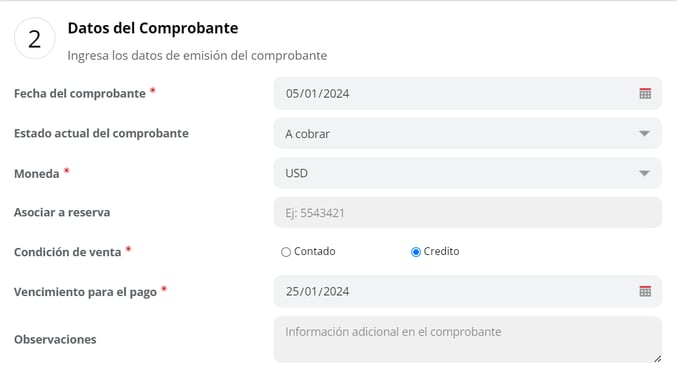
DATOS DEL RECEPTOR:
Pueden buscar un contacto de la base de datos de Pxsol para autocompletar los campos que tenga guardados ese contacto.
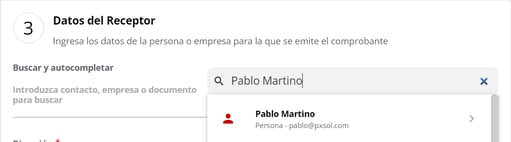
- Completar los datos del Receptor:
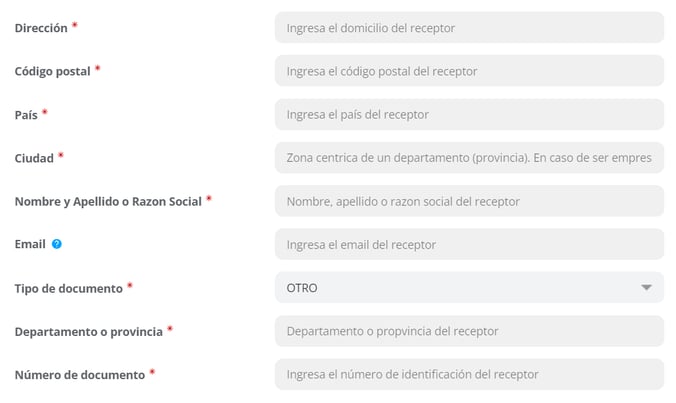
CONCEPTOS DEL COMPROBANTE:
- Colocar los datos de los conceptos: Código - Descripción - Cantidad - Precio Unitario - Alicuota
- Si necesita, puede agregar otros conceptos desde el botón
AGREGAR OTRO CONCEPTO +
Es obligatorio que cada concepto tenga Descripción y Precio
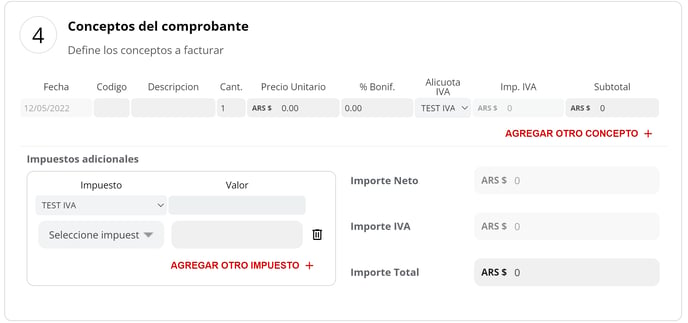
Si los importes mostrados son correctos, hacer click en el botón GUARDAR CAMBIOS
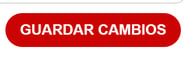
5- Una vez guardado aparecerán 3 opciones:

Vista Previa: podrán visualizar la factura en una nueva ventana para verificar el correcto contenido de la misma.
Guardar Cambios: quedará la factura guardada pero no emitida.
Emitir Comprobante: Se emite el comprobante.
6- Una vez facturado, abre una pestaña en el navegador con la factura emitida.